Команда Рун, која је присутна у оперативном систему Виндовс од Виндовс 95, одлична је функција за брзо покретање програма и административних алата директно са подручја радне површине, без потребе за навигацијом до менија / екрана Старт или контролне табле. На пример, као што вероватно знате, можемо брзо да покренемо прозор Програми и функције тако што ћемо откуцати аппвиз.цпл у дијалогу Рун, а затим притисните тастер ентер.
Када је Виндовс 7 објављен давне 2009. године, команда Покрени недостајала је са свог првобитног места, менија Старт. Из Мицрософтових разлога најпознатијих, Рун није био присутан у менију Старт са подразумеваним подешавањима. Међутим, било је могуће вратити команду Покрени променом одговарајућих подешавања у подешавањима прилагођавања менија Старт.
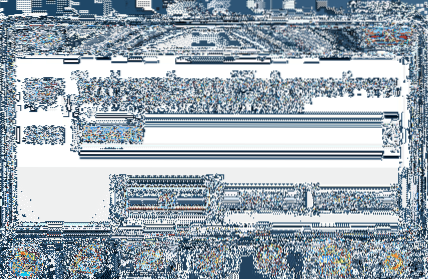
Иако многи корисници преферирају покретање команде Покрени преласком на мени Старт у оперативном систему Виндовс 7, најбољи начин покретања команде Покретање је истовремено притискање тастера Виндовс и Р. Док је мени Старт отпао из Виндовс 8/8.1, овај интервентни тастер ради под Виндовс 8 и Виндовс 8.1 верзија такође.
Ако из неког разлога више волите покретање команде „Покрени“ помоћу миша уместо пречице, пречицу за покретање можете једноставно закачити за траку задатака тако да можете брзо да јој приступите без отварања менија „Старт“. А ако користите Виндовс 8/8.1 на таблету, причвршћивање команде Покрени на траку задатака сигурно ће вам уштедети време.
Направите пречицу Рун на радној површини и закачите је на траку задатака
Следите доња упутства за пин Покрените команду на траци задатака у оперативном систему Виндовс 7/8/8.1:
Корак 1: Када сте на радној површини, изведите а десни клик, кликни Нова, а затим кликните Пречица да бисте отворили чаробњак за креирање пречица.
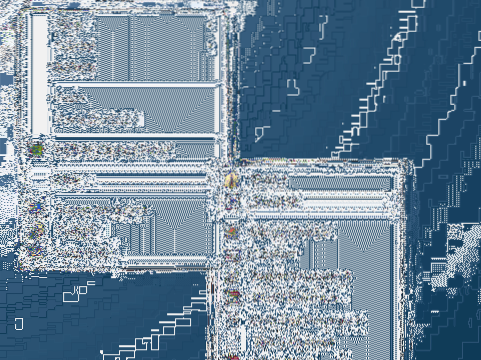
Корак 2: У поље Откуцајте локацију ставке налепите следећу локацију:
Ц: \ Виндовс \ истраживач.еке схелл ::: 2559а1ф3-21д7-11д4-бдаф-00ц04ф60б9ф0
Имајте на уму да претпостављамо да је „Ц“ слово погона ваше Виндовс инсталиране партиције. Ако сте Виндовс инсталирали на било који други погон, замените „Ц“ словом вашег погона. На пример, ако је Виндовс инсталиран на погону „Е“, а слово „Ц“ замените с „Е“.
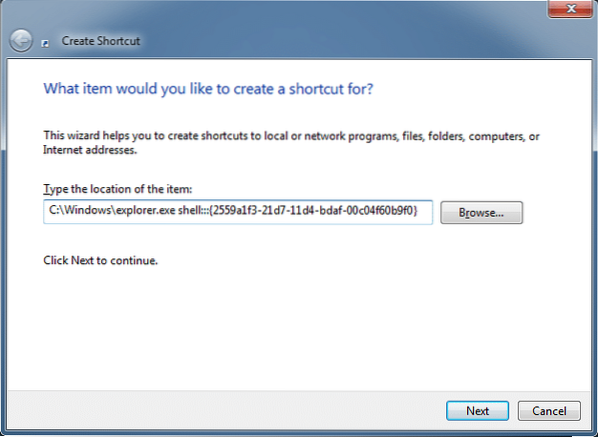
Кликните на дугме Даље да бисте прешли на следећи корак.
Корак 3: Ентер Трцати у Укуцајте име за ову пречицу, а затим кликните Заврши дугме за затварање чаробњака и стварање радне пречице за покретање на радној површини.
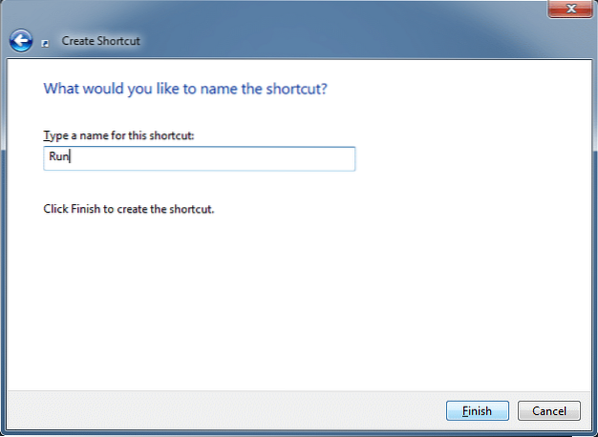
Корак 4: Можете да пређете на следећи корак ако не желите да прилагодите подразумевану икону пречице команде Покрени. Да бисте прилагодили подразумевану икону, кликните десним тастером миша на пречицу Покрени на радној површини, кликните Својства, на картици Пречица кликните дугме Промени икону, залепите „% СистемРоот% \ Систем32 \ имагерес.длл ”(без наводника) у пољу, притисните тастер ентер, изаберите подразумевану икону команде Покрени, а затим кликните дугме У реду.

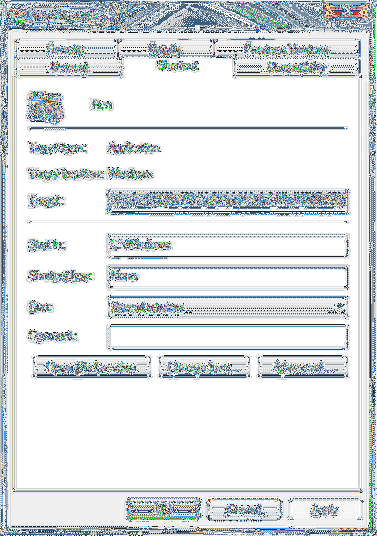
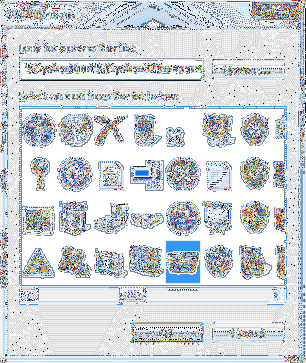
Корак 5: На крају, превуците и испустите новостворену пречицу команде Рун на траку задатака да бисте је приквачили на траку задатака. То је то!
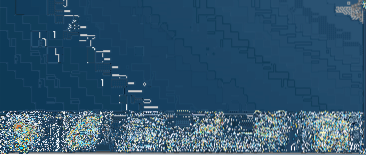
Како створити сопствене пречице за покретање команде и како закачити команду Покрени на екран Старт у оперативном систему Виндовс 8/8.1 водич такође може да вас занима.
 Phenquestions
Phenquestions


